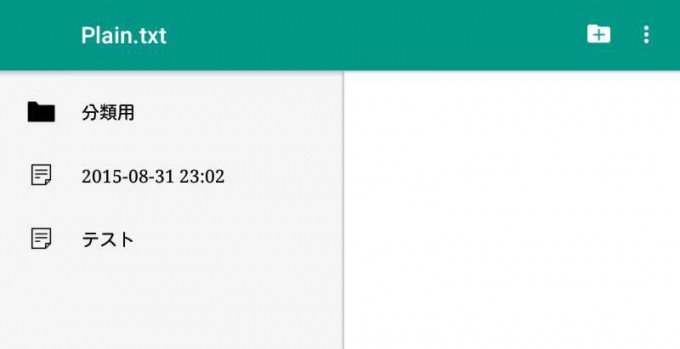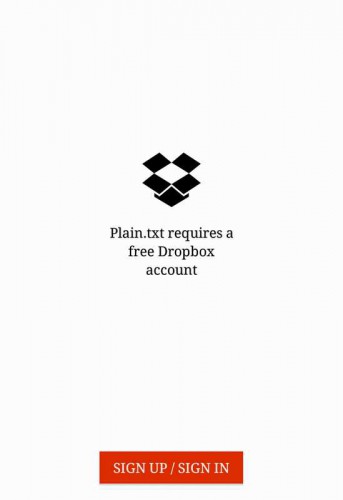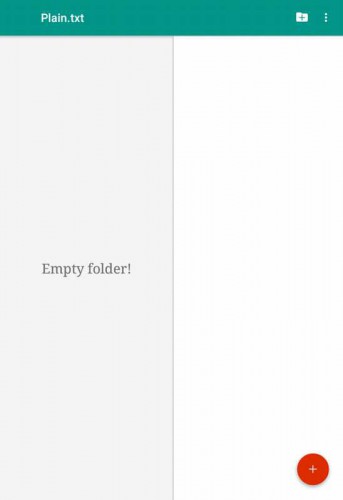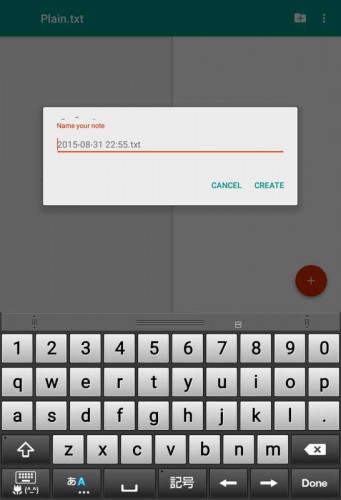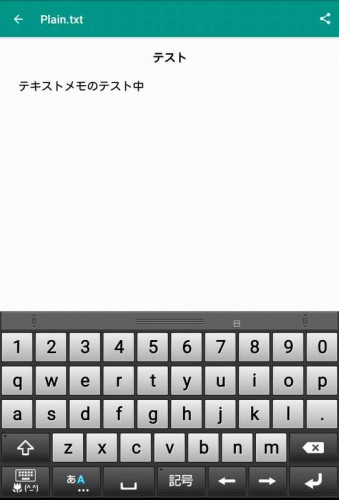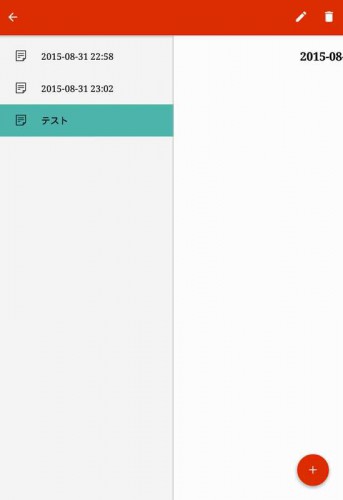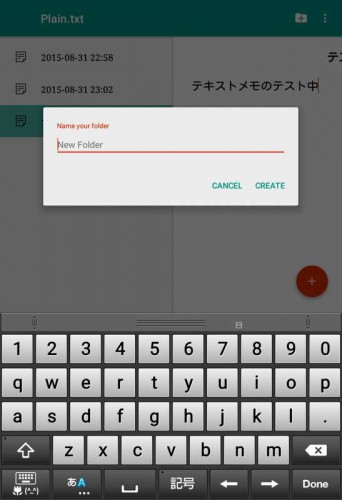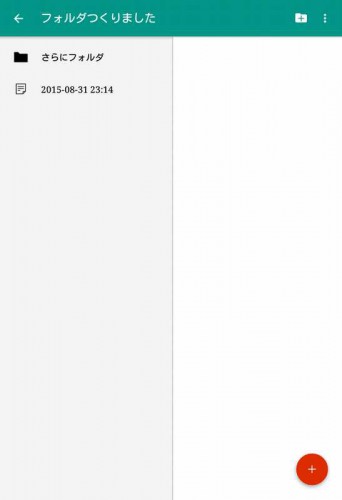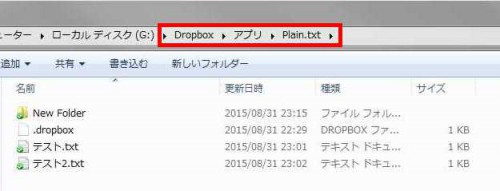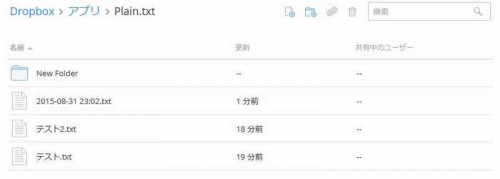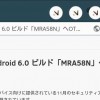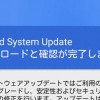最近は「Keep」や「Simplenote」など、便利で使いやすいクラウドメモサービスがたくさんあります。
メモに限らずともいろいろなクラウドサービスがありますし、何かしらは使っているという人が多いのではないかと思います。
中でも「Dropbox」は連携できる他サービスやアプリも多く、とても使いやすいクラウドストレージサービスです。
「Plain.txt: Dropbox Notes」は「Dropbox」に保存・同期することができるシンプルなテキストメモアプリ。
ここのところ「Dropbox」でテキストメモを扱う機会があったので、ついでにこの「Plain.txt: Dropbox Notes」を使ってみました。
目次
Plain.txt: Dropbox Notes
Plain.txt: Dropbox Notes
カテゴリ: 仕事効率化
Google Playで詳細を見る
「Plain.txt: Dropbox Notes」は「Dropbox」に保存するテキストメモアプリです。
扱うことができるのはテキストだけというとてもシンプルなメモアプリですが、その分「メモ」として割り切った使い方をしやすい手軽なツールではないかと思います。
広告表示もないため、気軽に使いやすいアプリです。
インストールして使ってみた
インストール後、初回起動時は「Dropbox」のログインが必要です。
メモを保存するDropboxアカウントでログインして、アクセスを許可してください。
Dropboxログインが完了すると「Plain.txt」のメイン画面が表示されます。
左側には作成したメモ一覧が表示され、タップするとメモ内容の表示です。
左下の「+」をタップすると新規メモの作成です。
メモの名前は自由に入力でき、未入力の場合は表示のような「日付・時間」になります。
扱うことができるのはテキストのみになっていてとても手軽です。
Dropboxへの保存も自動で行われるので、わざわざ保存を意識する必要がありません。
右上のアイコンから入力したメモ内容を共有することもできるので、他アプリとの連携もしやすくなっています。
左側の一覧を長押しするとメモタイトルの変更や削除が行えます。
複数選択の場合は削除のみが行えます。
メイン画面右上のフォルダアイコンをタップするとメモを分類するためのフォルダを作成することができます。
こちらも名前の設定は自由、未入力の場合は「New Folder」です。
作成したフォルダを開いてから「+」をタップで、フォルダ内に新規メモが作成されます。
フォルダ内にさらにフォルダを作成することもできます。
作成済みのメモをフォルダ内やフォルダ外へ移動することはできないようなので、移動が必要な場合はDropboxから操作してください。
Dropboxの保存場所は専用フォルダ内に
「Plain.txt」で作成したメモはDropbox内の「アプリ」>「Plain.txt」という名前のフォルダに保存されます。
このフォルダがない場合は自動作成されるので、設定など特に必要ありません。
またタイトル未入力で作成した名前が「日付時間」のメモは、Web上のDropboxでは同期されているのが確認できたのですが、PC上の同期フォルダでは同期されませんでした。
自分の環境問題かもしれませんが、同じような状況になった場合は、メモタイトルを入力すればPCでも同期されるはずです。
txtファイルで保存されるのが大きな利点
「Plain.txt」の大きな利点のひとつは、Dropboxに保存されているのが単純な「txtファイル」であることだと思います。
「Plain.txt」用のPCソフトはありませんが、保存されているメモが「txtファイル」なので、PC上の他ソフトでもとても簡単に扱うことができます。
また以前の記事で触れた、PCの付箋ソフトのメモ内容をDropboxに保存した際の「Kaku」の場合のように、他ソフトやアプリで保存された「txtファイル」を「Plain.txt」で連携して使うこともできると思います。
シンプルだからこそ使いやすい手軽なメモアプリ
メモアプリも多機能で、それひとつでいろいろな活用ができる便利なものがとても多いです。
「Plain.txt: Dropbox Notes」のようにシンプルなテキストのみというアプリは逆に珍しくなってきている気がしますが、シンプルだからこそ、起動なども早くとても使いやすいメモアプリになっていると思います。
メモアプリの使い方も、すべてをひとつのアプリにまとめたい人もいれば、目的ごとに使いやすいアプリを選んで使い分ける人もいると思います。
Dropbox保存のためバックアップも考えなくて済みますし、PCや他端末とも連携しやすく、テキストでメモする目的に絞って考えればとても良いアプリだと思います。